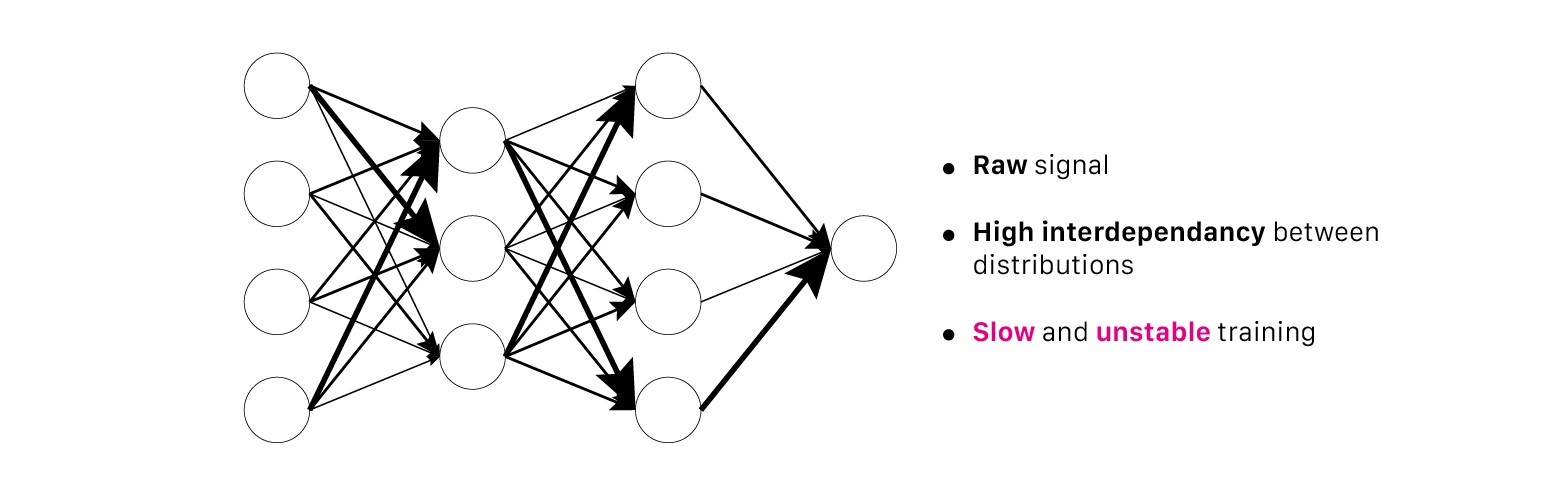环境配置
挑选jekyll模板
来这里挑选中意的模板。模板一般会有配置的说明,可以按照模板说明一步步来,把模板用起来。
模板配置(以chirpy为例)
chirpy模板页,点击homepage跳转到其对应的github页,按照readme配置即可。以下简要记录下实际配置chirpy的过程。
点击use the starter template 后新建一个
<user_name>.github.io的仓库;clone下来;
修改
_config.yml在项目根目录下执行:
bundle;push到远程:
1 2 3
git add . git commit -m 'first commit' git push origin main # main是当前分支名称
push后会在github的action看到进程,action进程成功完成后会在github分支中看到gh-pages分支;
注意这一步,到repo的setting里看看action权限是否够 参考
进入 https://<user_name>.github.io,此时主页已初始配置完成了。
模板使用
添加blog
在项目根目录下增加
_posts文件夹,在文件夹中按照添加markdown文件。- 建议此处添加模板本身提供的几个示例markdown,它们也是日后使用该模板的重要参考。
push到远程
1 2 3
git add . git commit -m 'add blogs' git push origin main
等待github action(action有时会有延迟,不会立即出现)
刷新
https://<user_name>.github.io,查看网页端是否发生对应更改(可能存在延迟,或缓存问题,按ctrl + f5清空缓存。)
本地调试
在项目根目录下执行
1
jekyll s
修改对应文件后,刷新页面可即时看到更改。太方便啦。
若本地调试,则需要保证路径名中无中文!否则本地预览会报错(尽管远程后可正常显示)
文件名中含有中文,则可能无法正常访问,需要做以下修改: 参考
在blogs中添加图片
在项目根目录下新建assets/img文件夹,在文件夹中放置图片文件(或包含图片文件的文件夹),在blog中即通过图片文件路径索引图片,如
1